Estafa Google Chrome Critical ERROR
Programa espíaConocido también como: "Google Chrome Critical ERROR" (virus)
Obtenga un escaneo gratuito y verifique si su computadora está infectada.
ELIMÍNELO AHORAPara usar el producto con todas las funciones, debe comprar una licencia para Combo Cleaner. 7 días de prueba gratuita limitada disponible. Combo Cleaner es propiedad y está operado por RCS LT, la empresa matriz de PCRisk.
Instrucciones para eliminar Google Chrome Critical ERROR
¿Qué es Google Chrome Critical ERROR?
"Google Chrome Critical ERROR" es un mensaje de error fraudulento similar a System Support Alert, Your Connection To This Site Is Not Private, This Build Of Windows 10 Is Corrupted y a muchos otros. El error se muestra en varios sitios maliciosos que los usuarios visitan sin darse cuenta; son redirigidos por varios programas potencialmente no deseados o anuncios intrusivos generados por otros sitios maliciosos. Según las investigaciones, los programas basura suelen infiltrarse en los sistemas sin permiso y, además de ocasionar redireccionamientos, los programas basura generan anuncios intrusivos, recaban información y, a veces, ejecutan procesos no deseados en segundo plano.
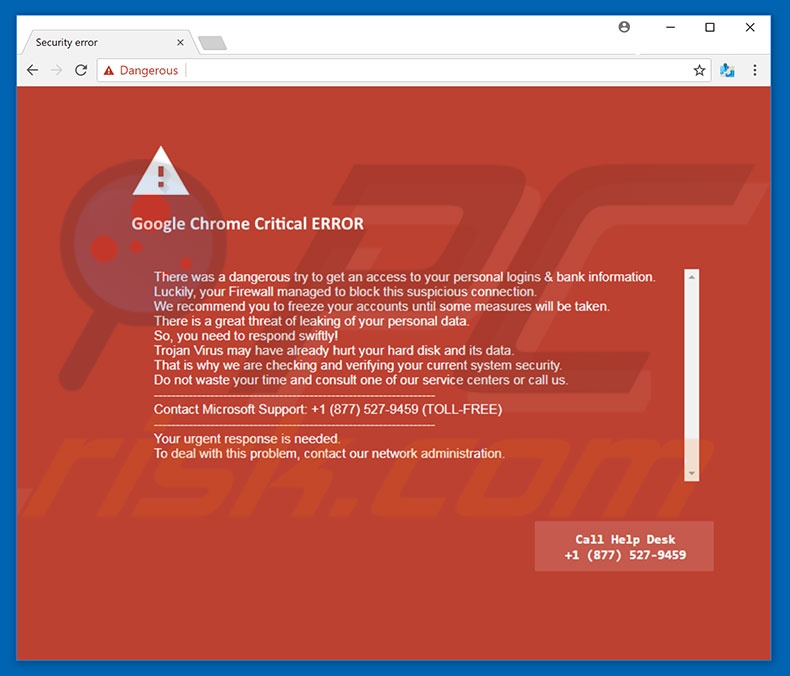
En este mensaje de error se dice que el sistema ha detectado una conexión sospechosa al sistema (que está intentando sustraer información). Dice que aunque el cortafuegos de Windows ha bloqueado la conexión, la privacidad de los usuarios sigue en peligro. Por ello, se anima a que se pongan en contacto de inmediato con el "soporte técnico" de Microsoft a través del número de teléfono gratuito ["+1 (877) 527-9459"] facilitado. Luego supuestamente recibirán instrucciones para resolver esos problemas y proteger sus sistemas. Tenga en cuenta, no obstante, que "Google Chrome Critical ERROR" es fraudulento y que no tiene nada que ver con las empresas Google o Microsoft. En realidad, los ciberdelincuentes ganan dinero estafando a las víctimas para que llamen y paguen por servicios técnicos no necesarios; su equipo está probablemente a salvo. Por ello, ignore el mensaje "Google Chrome Critical ERROR" y no intente llamar nunca al número de teléfono mencionado anteriormente. Este error puede eliminarse si simplemente se cierran los sitios web engañosos; sin embargo, sepa que algunos emplean códigos que impiden a los usuarios cerrar las pestañas y ventanas de navegación. En esos casos, cierre el navegador a través del Administrador de tareas o simplemente reinicie el sistema. Tenga en cuenta que tras ejecutar el navegador de nuevo, nunca debería hacer clic en "Restaurar sesión previa"; de lo contrario, volverá a abrir el sitio web malicioso.
Los programas basura son conocidos por generar cupones, banners, ventanas emergentes y anuncios similares. Para conseguirlo, los desarrolladores emplean varias herramientas que permiten posicionar contenido gráfico de terceros en cualquier sitio. Los anuncios ocultan a menudo el contenido principal, por lo que ralentizan de forma significativa la experiencia de navegación web. Asimismo, una parte puede apuntar a sitios web maliciosos y ejecutar código que descarga e instala software malicioso. Por tanto, incluso haciendo un solo clic se puede provocar la infección del equipo. Otro inconveniente importante es el rastreo informativo. La lista de tipos de datos recabados incluye (sin englobarlo todo) direcciones IP, URL visitadas, proveedores de internet, ubicaciones geográficas, URL de sitios visitados, páginas vistas, consultas de búsqueda introducidas en buscadores y pulsaciones de teclas. Los datos recabados suelen incluir datos personales que los desarrolladores ceden a terceros (ciberdelincuentes en potencia). Esta gente obtiene beneficios haciendo un mal uso de los datos privados. Por consiguiente, este seguimiento podría ocasionar graves problemas de privacidad. Algunos programas basura minan criptomonedas o ejecutan procesos irrelevantes para el sistema en un segundo plano sin el consentimiento del usuario. Al usar los recursos indebidamente, los programas potencialmente no deseados reducen de forma significativa el rendimiento general del sistema. Por estos motivos, deben eliminarse todos los programas basura de inmediato.
| Nombre | "Google Chrome Critical ERROR" (virus) |
| Tipo de amenaza | Software publicitario, anuncios no deseados, virus en ventana emergente |
| Síntomas | Ver anuncios que no proceden de los sitios que está visitando. Anuncios en ventanas emergentes intrusivas. Ralentización de la navegación web. |
| Formas de distribución | Anuncios engañosos en ventanas emergentes, instaladores de software gratuito (empaquetado), instaladores falsos de Flash Player |
| Daño | Monitorización de la navegación web (problemas potenciales de privacidad), aparición de anuncios no deseados, redireccionamientos a sitios web sospechosos. |
| Eliminación |
Para eliminar posibles infecciones de malware, escanee su computadora con un software antivirus legítimo. Nuestros investigadores de seguridad recomiendan usar Combo Cleaner. Descargue Combo Cleaner para WindowsEl detector gratuito verifica si su equipo está infectado. Para usar el producto con todas las funciones, debe comprar una licencia para Combo Cleaner. 7 días de prueba gratuita limitada disponible. Combo Cleaner es propiedad y está operado por RCS LT, la empresa matriz de PCRisk. |
Como se ha mencionado anteriormente, "Google Chrome Critical ERROR" comparte también muchas similitudes con decenas de errores fraudulentos. En todos se asegura que el sistema está dañado de alguna forma (p. ej. está infectado, faltan archivos, etc.); sin embargo, esas afirmaciones son meros intentos de estafar a los usuarios más inocentes. Todos los programas basura se parecen entre sí. Con la oferta de varias "funciones útiles", los programas basura pretender dar una imagen de fiabilidad y utilidad.; sin embargo, esos programas son inservibles para los usuarios comunes. En vez de aportar algún valor tangible para el usuario medio, los programas basura representan una amenaza directa a la privacidad y la seguridad de navegación.
¿Cómo se instalaron programas potencialmente no deseados en mi equipo?
Algunos programas basura tienen página web oficial de descargas; sin embargo, casi todos se introducen normalmente en los sistemas sin permiso, ya que los desarrolladores los propagan a través de los métodos del empaquetado y anuncios intrusivos. El empaquetado es la instalación silenciosa de programas de terceros con software corriente. Los desarrolladores ocultan el software basura en la configuración personalizada o avanzada de los procesos de instalación/descarga; no desvelan esta información de forma adecuada. Los usuarios agilizan a menudo esos procesos y se saltan casi todos los pasos. Asimismo, hacen clic en varios anuncios "tentadores" sin considerar las posibles consecuencias. Esta forma de proceder da lugar con frecuencia a la instalación inadvertida de programas basura.
¿Cómo se puede evitar que se instalen aplicaciones potencialmente no deseadas?
Sepa que las principales razones por las que se infecta el equipo son la falta de conocimiento y precaución. La clave para la seguridad informática es la precaución; por tanto, preste siempre atención al descargar e instalar software. Los ciberdelincuentes invierten muchos recursos en diseñar anuncios intrusivos, por lo que muchos parecen legítimos. A pesar de ello, casi todos redirigen a sitios de juegos de apuestas, pornografía, encuestas y otros sitios dudosos. Si se encuentra con ellos, elimine de inmediato todas las aplicaciones sospechosas y extensiones de navegador. Analiza cuidadosamente cada paso de la descarga e instalación (en especial, los ajustes personalizados o avanzados), rechaza las ofertas para descargar e instalar programas adicionales y descarta aquellas que están incluidas. Descargue sus aplicaciones de fuentes fiables a través de un enlace de descarga directo en vez de instaladores o asistentes de descarga de terceros. Esas herramientas son monetizadas con la promoción de programas potencialmente no deseados, de ahí que no debieran utilizarse.
Texto mostrado en "Google Chrome Critical ERROR":
Google Chrome Critical ERROR
There was a dangerous try to get an access to your personal logins & bank information.
Luckily, your Firewall managed to block this suspicious connection.
We recommend you to freeze your accounts until some measures will be taken.
There is a great threat of leaking of your personal data.
So, you need to respond swiftly!
Trojan Virus may have already hurt your hard disk and its data.
That is why we are checking and verifying your current system security.
Do not waste your time and consult one of our service centres or call is.
Contact Microsoft Support: +1 (877) 527-9459 (TOLL-FREE)
Your urgent response is needed.
To deal with this problem, contact our network administration.
Call Help Desk
+1 (877) 527-9459
Eliminación automática instantánea de malware:
La eliminación manual de amenazas puede ser un proceso largo y complicado que requiere conocimientos informáticos avanzados. Combo Cleaner es una herramienta profesional para eliminar malware de forma automática, que está recomendado para eliminar malware. Descárguelo haciendo clic en el siguiente botón:
DESCARGAR Combo CleanerSi decide descargar este programa, quiere decir que usted está conforme con nuestra Política de privacidad y Condiciones de uso. Para usar el producto con todas las funciones, debe comprar una licencia para Combo Cleaner. 7 días de prueba gratuita limitada disponible. Combo Cleaner es propiedad y está operado por RCS LT, la empresa matriz de PCRisk.
Menú rápido:
- ¿Qué es Google Chrome Critical ERROR?
- PASO 1. Desinstalar aplicaciones engañosas desde el Panel de control.
- PASO 2. Eliminar software publicitario de Internet Explorer.
- PASO 3. Eliminar extensiones malintencionadas de Google Chrome.
- PASO 4. Eliminar complementos potencialmente no deseados de Mozilla Firefox.
- PASO 5. Eliminar extensiones malintencionadas de Safari.
- PASO 6. Eliminar complementos dudosos de Microsoft Edge.
Eliminar programas potencialmente no deseados:
Usuarios de Windows 10:

Haga clic con el botón derecho en la esquina inferior izquierda de la pantalla, en el Menú de acceso rápido, seleccione Panel de control. En la nueva ventana, elija Desinstalar un programa.
Usuarios de Windows 7:

Haga clic en Inicio (El "logo de Windows" en la esquina inferior izquierda de su escritorio), elija Panel de control. Localice la opción Programas y características y haga clic en Desinstalar un programa.
Usuarios de macOS (OSX):

Haga clic Finder, en la nueva ventana, seleccione Aplicaciones. Arrastre la app desde la carpeta Aplicaciones hasta la papelera (ubicada en su Dock). Seguidamente, haga clic derecho sobre el icono de la papelera y seleccione Vaciar papelera.
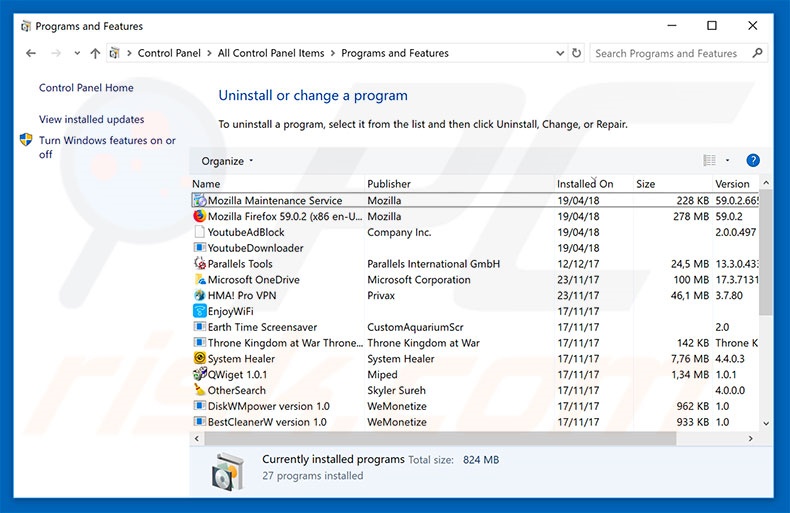
En la ventana de desinstalación de programas, busque aquellas aplicaciones sospechosas que hayan sido instaladas recientemente, seleccione esas entradas y haga clic en "Desinstalar" o "Suprimir".
Tras desinstalar esta aplicación basura, analice su ordenador en busca de componentes restantes no deseados o posibles infecciones de malware. Para analizar su sistema, elija un programa recomendado para eliminar programas maliciosos.
DESCARGAR eliminador de infecciones de malware
Combo Cleaner verifica si su equipo está infectado. Para usar el producto con todas las funciones, debe comprar una licencia para Combo Cleaner. 7 días de prueba gratuita limitada disponible. Combo Cleaner es propiedad y está operado por RCS LT, la empresa matriz de PCRisk.
Eliminar las extensiones sospechosas de los navegadores web:
Este vídeo muestra cómo eliminar los complementos de navegador potencialmente no deseados:
 Deshacerse de los complementos maliciosos en Internet Explorer:
Deshacerse de los complementos maliciosos en Internet Explorer:
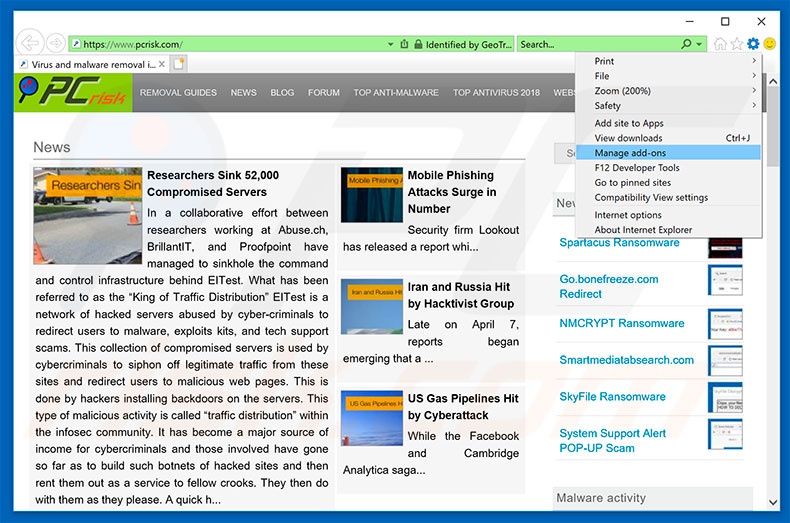
Haga clic en el icono de la "ruedecita" ![]() (en la esquina superior derecha de Internet Explorer), seleccione "Administrar complementos". Fíjese en cualquier extensión recientemente instalada que parezca sospechosa, seleccione las entradas pertinentes y haga clic en eliminar.
(en la esquina superior derecha de Internet Explorer), seleccione "Administrar complementos". Fíjese en cualquier extensión recientemente instalada que parezca sospechosa, seleccione las entradas pertinentes y haga clic en eliminar.
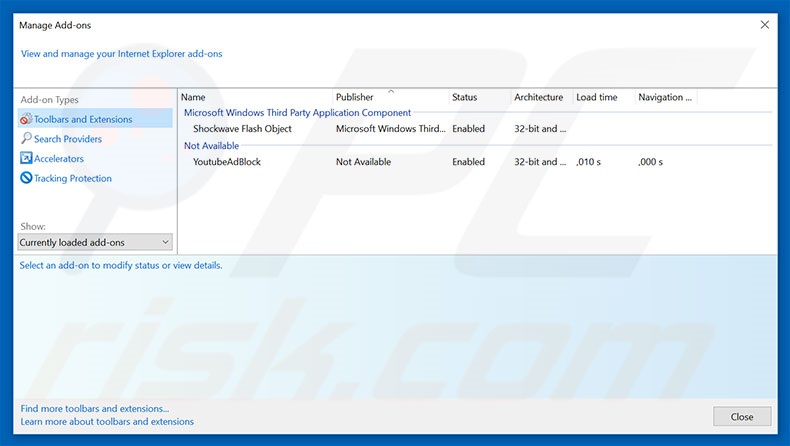
Método opcional:
Si sigue teniendo problemas con la eliminación de "google chrome critical error" (virus), restablezca la configuración de Internet Explorer por defecto.
Usuarios de Windows XP: Clic en Inicio, pulse en Ejecutar; en la nueva ventana, escriba inetcpl.cpl. A continuación, haga clic en la pestaña Opciones avanzadas y luego en Restablecer... .

Usuarios de Windows Vista y Windows 7: Haga clic en el logo de Windows, en el cuadro de búsqueda teclee inetcpl.cpl y pulse Enter. En la nueva ventana, haga clic en la pestaña de Opciones avanzadas, luego haga clic en Restablecer.

Usuarios de Windows 8: Abra Internet Explorer y haga clic en el icono de la ruedecita. Seleccione Opciones de Internet.

En la nueva ventana, selecciona la pestaña de Opciones avanzadas.

Haga clic en el botón Restablecer.

Confirme que desea restablecer la configuración predeterminada de Internet Explorer haciendo clic en el botón Restablecer.

 Eliminar las extensiones maliciosas en Google Chrome:
Eliminar las extensiones maliciosas en Google Chrome:
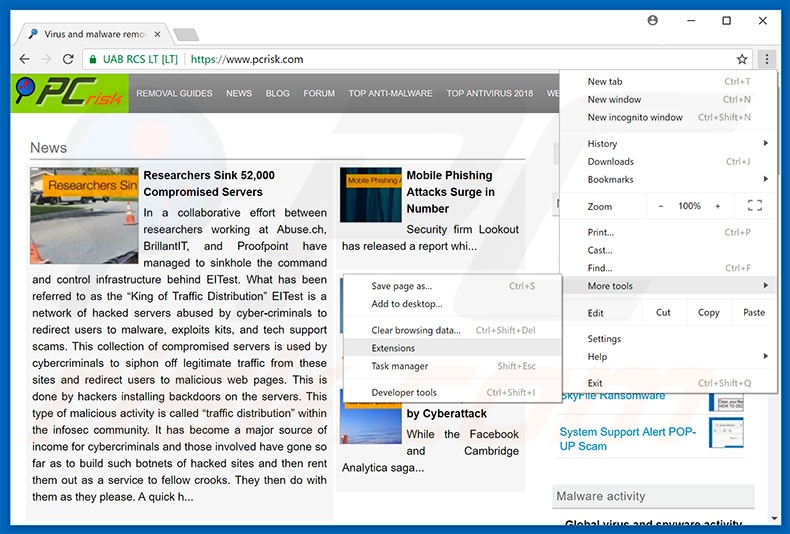
Haga clic en el icono del menú de Chrome ![]() (parte superior derecha de Google Chrome), seleccione "Más herramientas" y haga clic en "Extensiones". Ubique todos los complementos de navegador sospechosos recientemente instalados y elimínelos.
(parte superior derecha de Google Chrome), seleccione "Más herramientas" y haga clic en "Extensiones". Ubique todos los complementos de navegador sospechosos recientemente instalados y elimínelos.
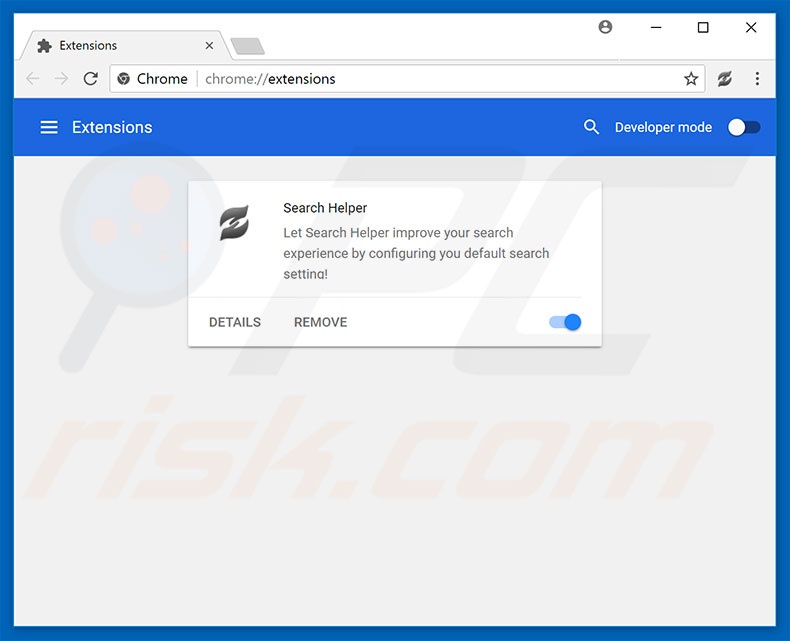
Método opcional:
Si sigue teniendo problemas para eliminar "google chrome critical error" (virus), restablezca la configuración predeterminada del navegador Google Chrome. Haga clic en el icono de menú en Chrome ![]() (parte superior derecha de Google Chrome) y seleccione Configuración. Diríjase a la parte inferior de la pantalla. Haga clic en el enlace Configuración avanzada.
(parte superior derecha de Google Chrome) y seleccione Configuración. Diríjase a la parte inferior de la pantalla. Haga clic en el enlace Configuración avanzada.

De nuevo, utilice la barra de desplazamiento para ir a la parte inferior de la pantalla y haga clic en el botón Restablecer (Restaura los valores predeterminados originales de la configuración).

En la nueva ventana, confirme que quiere restablecer la configuración predeterminada de Google Chrome haciendo clic en el botón Restablecer.

 Eliminar los complementos maliciosos en Mozilla Firefox:
Eliminar los complementos maliciosos en Mozilla Firefox:
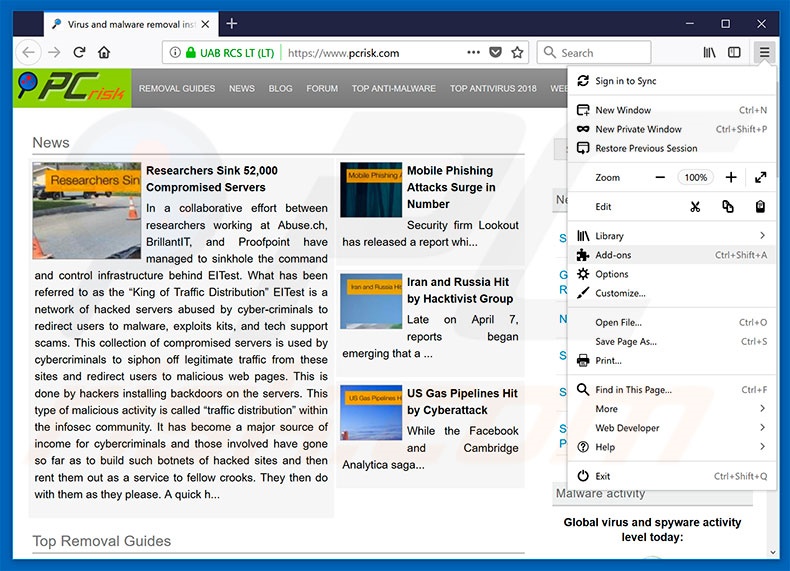
Haga clic en "Firefox" ![]() (en la esquina superior derecha de la ventana principal), seleccione "Complementos". Haga clic en "Extensiones" y, en la nueva pantalla, elimine todos los complementos instalados recientemente que parezcan sospechosos.
(en la esquina superior derecha de la ventana principal), seleccione "Complementos". Haga clic en "Extensiones" y, en la nueva pantalla, elimine todos los complementos instalados recientemente que parezcan sospechosos.
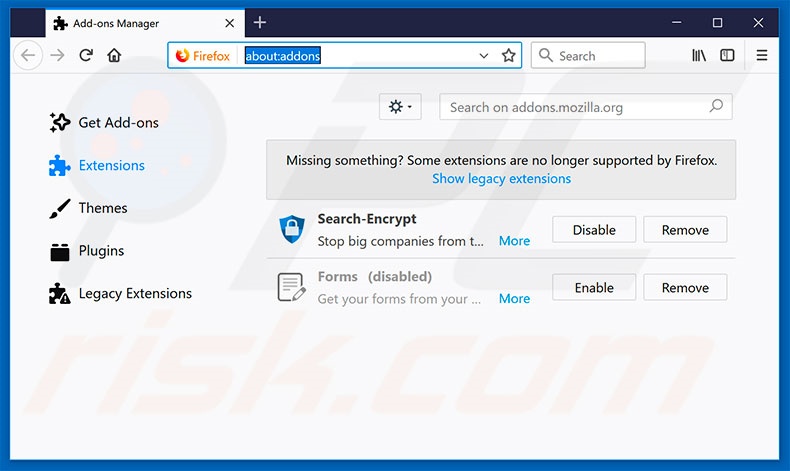
Método opcional:
Los usuarios con problemas para eliminar de "google chrome critical error" (virus) pueden restablecer la configuración de Mozilla Firefox.
Abra Mozilla Firefox; en la esquina superior derecha de la ventana principal, haga clic en el menú de Firefox ![]() ; en el menú desplegado, pulse sobre el icono Abrir menú de ayuda
; en el menú desplegado, pulse sobre el icono Abrir menú de ayuda ![]()

Seleccione Información para solucionar problemas.

En la nueva pantalla, haga clic en el botón Restablecer Firefox.

En la nueva ventana, confirme que desea restablecer la configuración predeterminada de Mozilla Firefox haciendo clic en el botón Restablecer.

 Eliminar extensiones maliciosas en Safari:
Eliminar extensiones maliciosas en Safari:

Cerciórese de que su navegador Safari está activo. Haga clic en el menú de Safari y seleccione Preferencias…

En la nueva ventana, haga clic en Extensiones, revise todas las extensiones instaladas recientemente que parezcan sospechosas, selecciónelas y haga clic en Desinstalar.
Método opcional:
Asegúrese de que su navegador Safari está activo y haga clic en el menú Safari. Seleccione Borrar historial y datos de sitios webs del menú desplegable.

En el cuadro de diálogo que se ha abierto, seleccione Todo el historial y pulse el botón Borrar historial.

 Eliminar extensiones maliciosas de Microsoft Edge:
Eliminar extensiones maliciosas de Microsoft Edge:

Haga clic en el ícono de menú de Edge ![]() (en la esquina superior derecha de Microsoft Edge), seleccione "Extensiones". Localice todos los complementos de navegador sospechosos recientemente instalados y haga clic en "Eliminar" debajo de sus nombres.
(en la esquina superior derecha de Microsoft Edge), seleccione "Extensiones". Localice todos los complementos de navegador sospechosos recientemente instalados y haga clic en "Eliminar" debajo de sus nombres.

Método opcional:
Si continúa teniendo problemas con la eliminación de "google chrome critical error" (virus), restablezca la configuración del navegador Microsoft Edge. Haga clic en el ícono de menú de Edge ![]() (en la esquina superior derecha de Microsoft Edge) y seleccione Configuración.
(en la esquina superior derecha de Microsoft Edge) y seleccione Configuración.

En el menú de configuración abierto, seleccione Restablecer Configuración.

Seleccione Restaurar configuración a sus valores predeterminados. En la ventana abierta, confirme que desea restablecer la configuración predeterminada de Microsoft Edge haciendo clic en el botón Restablecer.

- Si esto no ayudó, siga estas instrucciones alternativas que explican cómo restablecer el navegador Microsoft Edge.
Resumen:
 Con normalidad, el software publicitario o aplicaciones potencialmente no deseadas se introducen sin permiso en los navegadores web del usuario al descargar programas gratuitos. Algunos de los sitios web malintencionados que ofrecen descargas de programas gratuitos no dejan descargar el programa elegido si se decide rechazar la instalación de software promocionado. Tenga en cuenta que la fuente más segura para descargar programas gratuitos es el sitio web de los creadores. Al instalar el programa gratuito ya descargado, elija la opción de instalación personalizada o avanzada; este paso mostrará todas las aplicaciones no deseadas que se iban a instalar junto con el programa de su elección.
Con normalidad, el software publicitario o aplicaciones potencialmente no deseadas se introducen sin permiso en los navegadores web del usuario al descargar programas gratuitos. Algunos de los sitios web malintencionados que ofrecen descargas de programas gratuitos no dejan descargar el programa elegido si se decide rechazar la instalación de software promocionado. Tenga en cuenta que la fuente más segura para descargar programas gratuitos es el sitio web de los creadores. Al instalar el programa gratuito ya descargado, elija la opción de instalación personalizada o avanzada; este paso mostrará todas las aplicaciones no deseadas que se iban a instalar junto con el programa de su elección.
Ayuda para la desinfección:
Si se encuentra con problemas al intentar eliminar "google chrome critical error" (virus) de su equipo, por favor pida ayuda en nuestro foro de eliminación de programas maliciosos.
Publique un comentario:
Si dispone de más información sobre "google chrome critical error" (virus) o sobre la forma de eliminarlo, por favor comparta su conocimiento en la sección de comentarios de abajo.
Fuente: https://www.pcrisk.com/removal-guides/12652-google-chrome-critical-error-scam
Compartir:

Tomas Meskauskas
Investigador experto en seguridad, analista profesional de malware
Me apasiona todo lo relacionado con seguridad informática y tecnología. Me avala una experiencia de más de 10 años trabajando para varias empresas de reparación de problemas técnicos y seguridad on-line. Como editor y autor de PCrisk, llevo trabajando desde 2010. Sígueme en Twitter y LinkedIn para no perderte nada sobre las últimas amenazas de seguridad en internet.
El portal de seguridad PCrisk es ofrecido por la empresa RCS LT.
Investigadores de seguridad han unido fuerzas para ayudar a educar a los usuarios de ordenadores sobre las últimas amenazas de seguridad en línea. Más información sobre la empresa RCS LT.
Nuestras guías de desinfección de software malicioso son gratuitas. No obstante, si desea colaborar, puede realizar una donación.
DonarEl portal de seguridad PCrisk es ofrecido por la empresa RCS LT.
Investigadores de seguridad han unido fuerzas para ayudar a educar a los usuarios de ordenadores sobre las últimas amenazas de seguridad en línea. Más información sobre la empresa RCS LT.
Nuestras guías de desinfección de software malicioso son gratuitas. No obstante, si desea colaborar, puede realizar una donación.
Donar
▼ Mostrar discusión